《钉钉》上传文件到云盘方法
时间:2024-05-08 17:04:23
- 编辑:谷子
6446
钉钉,作为一款广受欢迎的企业级通讯工具,除了聊天、会议、任务管理等功能外,还提供了云盘功能,方便团队成员共享和存储文件。那么,如何将文件上传到钉钉云盘呢?下面,小编将为大家详细介绍具体的操作步骤。

钉钉怎么上传文件到钉钉云盘?
1、首先打开钉钉软件进入到首页之后我们可以切换到协作、工作台、通讯录和我的页面中,我们在这里点击正下方的【工作台】;
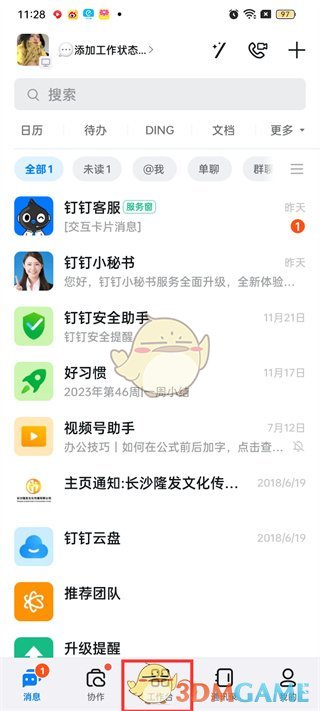
2、然后在工作台的页面中我们可以使用功能有很多,在该页面中我们可以看到有考勤打卡、OA审批、云盘等,在这里我们点击【云盘】;
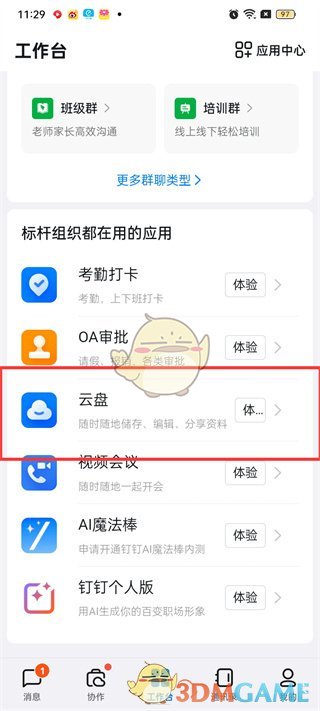
3、接着来到云盘的页面中我们可以看到自己最近浏览的文件,在该页面中我们点击右下方的【加号图标】;
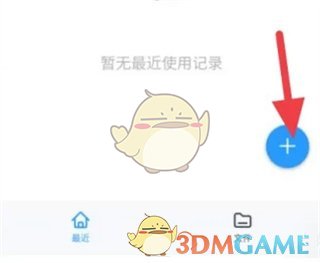
4、最后点击过后在页面下方弹出的对话框中有上传图片、上传视频、上传文件、文件夹等功能,在这里点击【上传文件】。
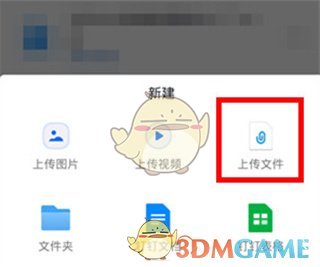
以上就是小编带来的钉钉怎么上传文件到钉钉云盘?钉钉上传文件到云盘方法,更多相关资讯教程,请关注3DM手游网。
本文内容来源于互联网,如有侵权请联系删除。

功能介绍
使用教程
相关内容
相关攻略 更多+
类似软件 更多+
近期热门
更多+
热门礼包
更多+
原创推荐
更多+
-
《漫威终极逆转》评测:每局三分钟,随机又公平
手游评测 |廉颇
-
《逆水寒》手游2.0新赛年评测:国风朋克来袭
手游评测 |廉颇
近期大作
更多+
3DM自运营游戏推荐






































